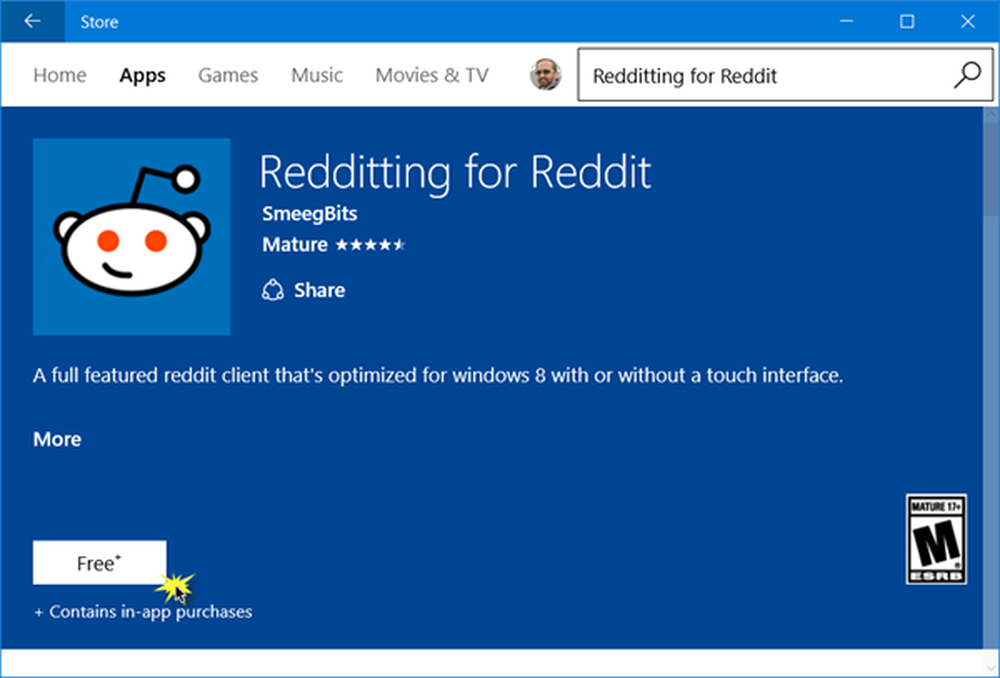Come installare Remote Server Administration Tools su Windows 10

Strumenti di amministrazione remota del server (RSAT) per Windows 10 è una raccolta di programmi per professionisti IT. Aiuta a gestire i server da un computer Windows 10. A partire da Windows 10 v1809, ovvero dall'aggiornamento di ottobre 2018, è necessario installare Remote Administration Administration Tools per Windows 10 come Caratteristiche opzionali o come Funzionalità su richiesta.
Il programma include Server Manager, snap-in Microsoft Management Console (MMC), console, cmdlet e provider di Windows PowerShell e strumenti da riga di comando per la gestione di ruoli e funzionalità eseguiti su Windows Server.
Installa strumenti di amministrazione del server remoto su Windows 10

Se stai correndo Windows 10 v1809 o più tardi, lo strumento RSAT deve essere installato come un set di "Funzionalità su richiesta" direttamente da Windows 10. È possibile installare gli strumenti RSAT su Windows 10 Professional o Windows 10 Enterprise. Detto questo, assicurati di non installare RSAT direttamente dalla pagina di download di Microsoft.
- Apri Impostazioni e vai su App> App e funzionalità
- Fai clic su Gestisci funzioni opzionali> Aggiungi una funzionalità. Questo caricherà tutte le funzionalità opzionali che è possibile installare.
- Scorri per trovare l'elenco di tutti gli strumenti RSAT.
- A partire da ora, ci sono come 18 strumenti RSAT. A seconda di cosa è necessario, fare clic e installarlo.
Torna indietro e dovresti essere in grado di vedere i progressi dell'installazione. Fai clic su Gestisci pagina Funzioni facoltative per vedere lo stato. Se si ha familiarità con la riga di comando o l'automazione, è possibile installare Remote Administration Administration Tools per Windows 10 utilizzando DISM / possibilità di aggiunta. Maggiori informazioni su questo su Microsoft.
Nota: Quando installi qualcosa usando "Features on Demand", rimangono aggiornati per Windows 10.
Come disinstallare specifici strumenti RSAT su Windows 10 v1809
Se ritieni di non aver bisogno di una funzione RSAT, puoi disinstallare da Gestisci funzionalità opzionali. Tuttavia, ricorda che alcuni strumenti dipendono da un altro. Quindi se si disinstalla qualcosa e se ha una dipendenza, fallirà.
- Passare a Impostazioni> App> Gestisci funzionalità opzionali.
- Trova l'elenco delle funzionalità installate che appare postare questo.
- Quindi, selezionare la funzione che si desidera disinstallare e tornare indietro.
Nota: Puoi anche disinstallarlo usando gli strumenti della riga di comando o l'automazione usando DISM / rimozione-capacità.
Per installare Remote Server Administration Tools per Windows 10 (prima della v1809)
Se non hai ancora installato l'aggiornamento di ottobre, puoi installare lo strumento RSAT scaricando direttamente da Microsoft. Assicurati di selezionare la lingua giusta e le versioni di Windows. È disponibile nelle seguenti lingue: cs-CZ, de-DE, en-US, es-ES, fr-FR, hu-HU, it-IT, ja-JP, ko-KR, nl-NL, pl- PL, pt-BR, pt-PT, ru-RU, sv-SE, tr-TR, zh-CN e zh-TW. Ciò significa che dovrai installare il language pack pertinente se diverso da quello che desideri utilizzare.
Una volta installato, è possibile utilizzare la stessa sezione Funzioni opzionali di gestione. Aggiungi o rimuovi parte degli strumenti che non sono più necessari.